モンタージュブロック/折り用紙の寸法は、断裁線と同じであるとは限りません。まず、折り用紙のジオメトリは折りスキームによって決まるため、断裁する四角形と異なる可能性があります。また、モンタージュブロックの場合、製品部品テンプレートで1upを囲む余白が指定されていることがあります。
折り用紙/モンタージュブロックの辺と断裁する四角形の距離がすべて同じであれば、配置の共通のブロック辺と断裁する四角形は常に1本の線上にあり、ペアになっているため、問題ありません。
しかし折り用紙とモンタージュブロックが混在したり、モンタージュブロックごとに異なる余白が設定されていると、ブロックの辺と断裁線の距離が異なり、断裁線が共通の辺を形成しません。その結果、理想的に断裁することができなくなります。
バージョン2019からはこのようなケースが最適化で考慮されます:
余白が異なる折り用紙/モンタージュブロックで断裁線の最適化なしの場合(左)とありの場合
断裁線の最適化によって、用紙に配置できるアップが少なくなる場合は、用紙の利用率が優先されます。
最適化では、片面および両面アップの配置を、両面が少ない場合にこれらが分散して配置されないよう考慮し、裏面で再びプレートセット全体が必要となることを回避します。
この機能は、分版のコストが「0」と指定されていない場合に、最も大きく影響します。
最適化で[分版を考慮する]機能を使用すると、印刷用紙に配置されたドキュメントの合計カラー数が、印刷ユニットにあるものを超えない印刷用紙だけが、結果として得られます。これにより重複処理を回避できます。レポートには、通常の情報に加えて、発生する分版のリストが表形式で記載され、裏面および表面印刷で標識されます。
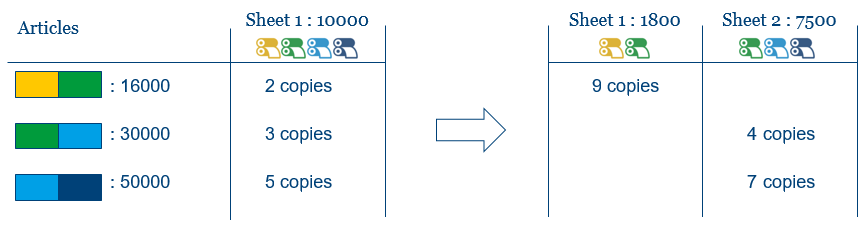
プレートテンプレートエディタで、使用可能な印刷ユニット数が定義されます。この値をプレートテンプレートから適用するためには、用紙の最適化パラメータで「プレートテンプレートの最適化パラメータを使用」オプションと「分版を考慮する」オプションを有効にする必要があります。
この機能は以下の場所で有効にできます:
•[リソース > 用紙最適化パラメータエディタ]
•[最適化]手順の[詳細設定 > 用紙最適化パラメータ]
最適化用の入力データをインポートする際に既に、[ジョブ]手順の[カラー]タブのカラーリストに内容が入力されます。入力データに存在するすべてのカラーがリストアップされます。[使用]および[これで出力]カラムで、カラーのプロパティを変更できます。[使用]が「ツール」または「プルーフ」に設定されているカラーは、後で最適化で考慮されません。
「分版を考慮する」オプションを有効にして最適化を開始すると、用紙最適化用入力リストのドキュメントに、表面または裏面のカラー数がそれぞれのプレートテンプレートで指定されている印刷ユニット数より多いものがあるかどうか、チェックされます。この場合、適切なプレートテンプレートがなければエラーメッセージが表示され、少なくとも1個のプレートテンプレートが使用可能なら警告が表示されます。
レクトとバーソの印刷ユニット数に加えて、表と裏のニス引きユニット数を指定することができます。
PDFのカラー数と印刷ユニット数を比較するだけでなく、ニス数もニス引きユニット数と比較します。
値は、最適化パラメータおよび/またはプレートテンプレートテンプレートに入力できます。「プレートテンプレートからの最適化パラメータを使用する」がアクティブになっている場合、後者は最適化に使用されます。
最適化中に使用または評価される印刷ユニットの数とニス引きユニットの数は、設定されている配置モードによって異なります(詳細については、配置モードへの依存:を参照してください)。
印刷ユニットとニス引きユニットは、最適化結果のHTMLレポートに別々にリストされています。
ジョブでニス引きユニットに設定される色は、印刷用紙テーブルのテーブルヘッダのHTMLレポートと、「ニス」の名前拡張子「(V)」が付いた単一注文で識別されます。
印刷ユニットまたはニス引きユニットにカラーまたはワニスを割り当てるかどうかは、Cockpitで定義するか、[カラー > 使用]の[ジョブ]ステップで手動で指定できます。
以下の場合は、「ニス引きユニット」設定が自動的にPrinect Signa Stationの[カラー]テーブルに適用されます:
•PDFに存在するいずれかの分版がMDSにあり、そこで「使用」として「ニス引きユニット」設定が割り当てられている。
•MDSなし:PDFで、PDF Toolboxによって分版の「タイプ」が「透明」に設定されている。
最適化に使用されたプレートの配置モードに応じて、最適化パラメータ「両面印刷の印刷ユニットの数」と「両面印刷のニス引きユニットの数」の入力値の評価が異なります:
振り向くせずに印刷機(裏面印刷ユニット = 0、裏面ニス引きユニット = 0)
|
Plate Template workstyle |
Colors Front |
Varnishes Front |
Colors Back |
Varnishes Back |
|
Single-sided |
PF |
CF |
- |
- |
|
Work-and-turn |
PF |
CF |
- |
- |
|
Work-and-tumble |
PF |
CF |
- |
- |
|
Perfecting (perfector) * |
PF |
CF |
PF |
CF |
|
Sheetwise (front and back) |
PF |
CF |
PF |
CF |
* 配置モード「天地返し」は、振り向くしない機械では意味がないため、「打ち返し」と同じ扱いになります。
振り向く付き印刷機(裏面印刷ユニット> 0)
|
Plate Template workstyle |
Colors Front |
Varnishes Front |
Colors Back |
Varnishes Back |
|
Single-sided |
PF+PB |
CB |
- |
- |
|
Work-and-turn |
PF+PB |
CB |
- |
- |
|
Work-and-tumble |
PF+PB |
CB |
- |
- |
|
Perfecting |
PF |
CF |
PB |
CB |
|
Sheetwise (front and back) |
PF+PB |
CB |
PF+PB |
CB |
略語:
PF=Printing Units Front, PB=Printing Units Back, CF=Coating Units Front, CB=Coating Units Back
機能が導入される前に定義された以前のジョブまたはプレートテンプレートに関する注記:
印刷ユニットとニス引きユニットを区別する前に、PDFページのカラーとコーティングの合計を、指定された印刷ユニットの総数と比較しました。
「ニス引きユニット数」オプションがまだ含まれていないジョブおよびプレートテンプレートの機能を確実に維持するために、ジョブまたはプレートテンプレートリソースをインポートするときに、パラメータがすでに設定されているかどうかが自動的に認識されます。そうでない限り、テキスト「-」がユーザーインターフェイスに表示され、ニスは最適化に関して印刷インキのように扱われます。
両方のパラメータが常に設定されるように、2つのパラメータの一方が最初に設定されると、もう一方のパラメータは値「0」で自動的に書き込まれます。「-」設定にリセットすることはできません。
「レイアウト既定値なしの用紙最適化」および「レイアウト既定値ありの用紙最適化」では、モンタージュモードとラベル/パッケージモードが合体します。ラベル/パッケージ製品はProductCodeではなくShapeIDのみで記述されるため、Signa StationはShapeIDからProductCodeを生成しなければなりません。ここでは、製品部品テンプレートを見つける方法について説明します。
レイアウトテンプレートなしの用紙最適化
製品部品の検索は以下のスキームで進行します。この製品部品テンプレートが選択されるためには、以下の条件を満たしている必要があります:
•製品部品テンプレートに入力されているProductCodeが、ストリング「ShapeID_$$」に適合する($$はShapeIDに相当)。
•製品部品テンプレートがモンタージュ製品部品テンプレートであり、CF2がロードされている。
•リストアイテムのShapeIDが製品部品テンプレートのShapeIDと一致する。
通常はProductCode全体(ワイルドカードなし)が入力されます。例:
ShapeID=circleの場合はProductCode="ShapeID_circle"
検索が成功しなかった場合は、以下の条件で続行されます:
•製品部品テンプレートに入力されているProductCodeが、ストリング「ShapeID_$$」に適合する($$はShapeIDに相当)。
•製品部品テンプレートがモンタージュ製品部品テンプレートであり、CF2がロードされていない。
通常は、製品部品テンプレートが、CF2ベースのすべてのモンタージュブロックに対するプレースホルダです(「丁合いブロック」タイプの制限付きモンタージュ製品部品テンプレートで十分です)。考えられる製品コードは「ShapeID_*」です。
注意:このシナリオでは、打ち抜き線に沿った内容のクリップはありえません。また、ShapeIDを介して情報が出力製品に入力されることは決してありません。
検索が成功しなかった場合は、以下の条件で続行されます。ただし、「産業的な付け合わせ」分野(付け合わせフォルダの処理、付け合わせジョブ、Business Managerの付け合わせジョブがこれに該当)のリストアイテムではない場合に限ります。
理由:産業的な付け合わせでは製品コード検索が成功する必要があります。ジョブ内で設定されているモンタージュ製品部品テンプレートに順番が回ってはいけません。
•現在設定されている「CF2」用のモンタージュ製品部品テンプレートが使用される。
•モンタージュ製品部品テンプレートがDF2をロードしている。
•リストアイテムのShapeIDが製品部品テンプレートのShapeIDと一致する。
通常は製品コード全体を入力します(例:ProductCode="ShapeID_circle" für ShapeID=circle)。
注記:このシナリオは非常に特殊で、同一のリストアイテムShapeIDsだけで作業する場合のみ使用可能です。
検索が成功しなかった場合は、こちらで上手くいくはずです:
•現在設定されている「CF2」用のモンタージュ製品部品テンプレートが使用される。
•モンタージュ製品部品テンプレートがDF2をロードしていない。
通常は、製品部品テンプレートが、CF2ベースのすべてのモンタージュブロックに対するプレースホルダです(「モンタージュブロックパラメータ」タイプの制限付きモンタージュ製品部品テンプレートで十分です)。
注意:このシナリオでは、打ち抜き線に沿った内容のクリップはありえません。また、ShapeIDを介して情報が出力製品に入力されることは決してありません。
レイアウト既定値ありの用紙最適化:
クラスタ内で製品部品テンプレートが検索されます。以下の条件が満たされていれば、この製品部品テンプレートが得られます。
•製品コードが「ShapeID_$$」と一致する($$はShapeIDに相当)。
•モンタージュ製品部品テンプレートがDF2をロードしている。
•リストアイテムのShapeIDが製品部品テンプレートのShapeIDと一致する。
通常は製品コード全体を入力します(例:ProductCode="ShapeID_circle" für ShapeID=circle)。
クラスタ内の製品部品テンプレートによるリストアイテムのページ寸法チェックは、これ以上行われません。
検索が成功しなかった場合は、以下の条件で続行されます:
•製品コードが「ShapeID_$$」と一致する($$はShapeIDに相当)。
•モンタージュ製品部品テンプレートがDF2をロードしていない。
•リストアイテムのページ寸法が、クラスタ内の製品部品テンプレートのページ寸法と比較されます。
通常は、製品部品テンプレートが、CF2ベースのすべてのモンタージュブロックに対するプレースホルダです(「モンタージュブロックパラメータ」タイプの制限付きモンタージュ製品部品テンプレートで十分です)。考えられる製品コードは「ShapeID_*」です。
注意:このシナリオでは、打ち抜き線に沿った内容のクリップはありえません。また、ShapeIDを介して情報が出力製品に入力されることは決してありません。
注記:「レイアウト既定値ありの用紙最適化」を、製品コード(少なくとも「ShapeID_*」)なしで使用することはできません。